KANBAN BOARDS HANDLEIDING. OTYS Recruiting Technology
|
|
|
- Martha Bogaerts
- 4 jaren geleden
- Aantal bezoeken:
Transcriptie
1 KANBAN BOARDS HANDLEIDING OTYS Recruiting Technology
2 OTYS RECRUITING TECHNOLOGY Versie 2.0 2
3 INHOUD 1 Introductie Over kanban boards Doel instructie Opbouw instructie Kanban boards voor vacatures Configuratie Gebruik Kanban boards voor procedures Configuratie Gebruik Kanban boards voor taken Configuratie Gebruik OTYS RECRUITING TECHNOLOGY Versie 2.0 3
4 1 INTRODUCTIE 1.1 OVER KANBAN BOARDS Scrum is een populaire & flexibele manier om (software)producten te maken en bestaat uit verschillende tools. Een van die tools is het Kanban board : een board met allerlei verschillende gekleurde Post-Its die visueel weergeven hoe een project ervoor staat. Dit is een handige tool die overzicht creëert in projecten van menig softwareleverancier. Omdat het zo n handige tool is, heeft OTYS Kanban boards gemaakt voor recruiters met visuele weergaves van hoe uw recruitmentproces ervoor staat. Fig. 1 Kanban boards in OTYS OTYS heeft momenteel Kanban boards voor de volgende modules: Vacatures Procedures Taken 1.2 DOEL INSTRUCTIE Deze instructie is geschreven voor klanten van OTYS om de Kanban boards voor Vacatures, Procedures & Taken te kunnen configureren én gebruiken. OTYS RECRUITING TECHNOLOGY Versie 2.0 4
5 1.3 OPBOUW INSTRUCTIE Na deze introductie behandelen we de Kanban boards per module. We leggen steeds eerst uit hoe u het Kanban board voor de betreffende module kunt configureren, waarna we uitleggen hoe u deze in uw dagelijks proces kunt gebruiken: Kanban boards voor vacatures; Kanban boards voor procedures; Kanban boards voor taken. OTYS RECRUITING TECHNOLOGY Versie 2.0 5
6 2 KANBAN BOARDS VOOR VACATURES Via de Kanban boards voor vacatures, kunt u overzicht brengen in uw lopende vacatures en deze vacatures in groepen indelen. Hierbij wordt er vanuit gegaan dat iedere vacature een opvolgnummer heeft (een nummer gekoppeld aan de vacature). Door een vacature van de ene naar de andere kolom te slepen wordt dit opvolgnummer op de achtergrond aangepast. Op deze manier kan uw vacature, afhankelijk van uw proces, verschillende stappen doorlopen (bijvoorbeeld Gespot, Werving, Kandidaten voorgesteld, Kandidaten op gesprek & Ingevuld ). 2.1 CONFIGURATIE Om de Kanban boards voor vacatures te configureren, neemt u de volgende stappen: 1. Open de Vacatures-module; 2. Klik bovenin op het configuratie-icoon en kies voor Klantinstellingen ; 3. Vul in het veld Trefwoord rechtsboven kanban in en druk op enter; 4. Open de instelling Vacatures - Kanban sjablonen ; 5. U ziet een lijst met de bestaande Kanban sjablonen. Klik rechtsonder op Nieuwe toevoegen om een nieuw Kanban sjabloon toe te voegen; 6. Configureer de basisinstellingen van het Kanban sjabloon: a. Vul bij Naam uw eigen naam in voor het Kanban sjabloon in (bijvoorbeeld Weekoverleg ); b. Kies bij Type het type board (op dit moment is bij Vacatures enkel het type Actieve vacatures per categorie beschikbaar); c. Kies bij Weergave de weergave voor het board (op dit moment is bij Vacatures enkel de weergave Opvolging beschikbaar); d. Klik op Doorgaan ; 7. Het Kanban sjabloon is aangemaakt. Configureer vervolgens de kolommen via de volgende stappen: a. Vul bij Naam de naam van de kolom in (bijvoorbeeld Gespot ); b. Klik op de knop Toevoegen om de kolom toe te voegen; c. De kolom is toegevoegd. Klik naast de kolom op Wijzigen ; d. Selecteer bij Mogelijke waardes de opvolgnummer(s) die vacatures moeten hebben om in deze kolom te verschijnen (bijvoorbeeld 1 & 2 ); e. Selecteer bij Waarde wijzigen het opvolgnummer dat vacatures moeten krijgen als ze in deze kolom worden geplaatst. U kunt hier één opvolgnummer selecteren uit de eerder geselecteerde opvolgnummers (bijvoorbeeld 1 ); f. Plaats een vinkje bij Is gesloten indien dit een eindkolom is (bijvoorbeeld voor een kolom als Ingevuld ); g. Klik op Bewaren ; 8. Herhaal stap (7) voor overige kolommen die u toe wilt voegen. OTYS RECRUITING TECHNOLOGY Versie 2.0 6
7 Fig. 2 Configuratie van de boards Het Kanban sjabloon voor vacatures is nu aangemaakt. U kunt deze nu gebruiken in uw Vacaturesmodule (zie paragraaf 2.2). Indien u een Kanban sjabloon voor vacatures wilt aanpassen dan kunt u in bovenstaand stappenplan bij stap (5) in plaats van op de knop Nieuwe toevoegen te klikken het bestaande Kanban board openen. Indien u een kolom wilt verwijderen dan kunt u in het Kanban sjabloon op de knop Wijzigen naast de kolom klikken en vervolgens op de knop Verwijderen klikken en op Ja klikken om deze actie te bevestigen. Indien u een Kanban sjabloon voor vacatures in zijn geheel wilt verwijderen dan kunt u na het openen van het Kanban sjabloon op de knop Verwijderen klikken en op Ja klikken om deze actie te bevestigen. 2.2 GEBRUIK Nadat de Kanban boards voor vacatures geconfigureerd zijn, kunt u deze als volgt gebruiken: 1. Open de Vacatures-module; 2. Klik bovenin de module op het icoon Kanban boards en selecteer het geconfigureerde Kanban sjabloon OTYS RECRUITING TECHNOLOGY Versie 2.0 7
8 3. U ziet nu de vacatures verdeeld over de verschillende kolommen. U ziet standaard alle actieve vacatures (waar Passief dus niet is aangevinkt) die niet aan een categorie zijn toegekend. Per vacature worden de volgende gegevens getoond: a. Links bovenin ziet u vetgedrukt de functietitel van de betreffende vacature; b. Rechts bovenin ziet het aantal benodigde kandidaten, het aantal gekoppelde kandidaten en het aantal aangenomen kandidaten; c. In het midden ziet u de interne opmerkingen van de vacature. Indien er nog geen interne opmerkingen zijn, ziet u de tekst Notitie aanmaken staan. Door op de opmerkingen/tekst te klikken kunt u de interne opmerkingen eenvoudig aanpassen; d. Links onderin ziet u de eigenaar van de vacature; e. Rechts onderin ziet u het aantal dagen geleden dat de vacature is aangemaakt; 4. Via de selectie optie aan de rechter bovenkant kunt u vacatures van een bepaalde categorie inzien door daar simpelweg de gewenste categorie te selecteren; 5. Door op de functietitel te klikken opent het vacaturedetail. Zoals voor meer linkjes binnen en buiten OTYS geldt kunt u het vacaturedetail indien gewenst openen in een nieuw tabblad (door rechts te klikken en ervoor te kiezen de link te openen in een nieuw tabblad, door de CTRL-toets van uw toetsenbord in te drukken en op de functietitel te klikken óf door met uw muiswiel op de functietitel te klikken); 6. Door op het inklappen - of uitklappen -icoon te klikken naast de naam van de kolom, kunt u een kolom eenvoudig inklappen of uitklappen. 7. U kunt de vacatures verplaatsen naar een bepaalde kolom door deze simpelweg te slepen naar de gewenste kolom. Fig. 3 Gebruik van de Kanban boards Het verdere gebruik is erg afhankelijk van de wijze waarop u uw kolommen heeft ingedeeld. U kunt bijvoorbeeld één kolom per gebruiker of team aanmaken (om daarmee direct de verdeling in workload tussen de verschillende personen duidelijk te maken) of één kolom per fase waar de vacature zich in begeeft. OTYS RECRUITING TECHNOLOGY Versie 2.0 8
9 3 KANBAN BOARDS VOOR PROCEDURES Via de Kanban boards voor procedures, kunt u overzicht brengen in uw lopende procedures (koppelingen tussen kandidaten en vacatures) en deze procedures in groepen indelen. Hierbij wordt er vanuit gegaan dat iedere procedure een (of meerdere) procedure statussen heeft (welke aangeeft hoe ver de kandidaat in de procedure is). Door een procedure van de ene naar de andere kolom te slepen wordt deze procedure status op de achtergrond aangepast. Op deze manier kan een procedure, afhankelijk van uw proces, verschillende stappen doorlopen (bijvoorbeeld Nog niet beoordeeld, Longlist, Shortlist, Voorgesteld, Op gesprek, Aangenomen & Afgewezen ). 3.1 CONFIGURATIE Om de Kanban boards voor procedures te configureren, neemt u de volgende stappen: 1. Open de Procedures-module; 2. Klik bovenin op het configuratie-icoon en kies voor Klantinstellingen ; 3. Vul in het veld Trefwoord rechtsboven kanban in en druk op enter; 4. Open de instelling Procedures - Kanban sjablonen ; 5. U ziet een lijst met de bestaande Kanban sjablonen. Klik rechtsonder op Nieuwe toevoegen om een nieuw Kanban sjabloon toe te voegen; 6. Configureer de basisinstellingen van het Kanban sjabloon: a. Vul bij Naam uw eigen naam in voor het Kanban sjabloon in (bijvoorbeeld Weekoverleg ); b. Kies bij Type het type board (op dit moment is bij Procedures enkel het type Vacatures beschikbaar); c. Kies bij Weergave de weergave voor het board (op dit moment is bij Procedures enkel de weergave Procedure status beschikbaar); d. Klik op Doorgaan ; 7. Het Kanban sjabloon is aangemaakt. Configureer vervolgens de kolommen via de volgende stappen: a. Vul bij Naam de naam van de kolom in (bijvoorbeeld Nog niet beoordeeld ); b. Klik op de knop Toevoegen om de kolom toe te voegen; c. De kolom is toegevoegd. Klik naast de kolom op Wijzigen ; d. Selecteer bij Mogelijke waardes procedure statussen die procedures moeten hebben om in deze kolom te verschijnen uit de drie verschillende procedure statuslijsten (bijvoorbeeld Via website & Via match ); e. Selecteer bij Waarde wijzigen de procedures statussen die procedures moeten krijgen als ze in deze kolom worden geplaatst. U kunt hier één status per procedure statuslijst selecteren uit de eerder geselecteerde procedure statussen (bijvoorbeeld Via website ); f. Plaats een vinkje bij Is gesloten indien dit een eindkolom is (bijvoorbeeld voor een kolom als Afgewezen ); OTYS RECRUITING TECHNOLOGY Versie 2.0 9
10 g. Klik op Bewaren ; 8. Herhaal stap (7) voor overige kolommen die u toe wilt voegen. Fig. 4 Configuratie procedure Kanban board Het Kanban sjabloon voor procedures is nu aangemaakt. U kunt deze nu gebruiken in uw Procedures-module (zie paragraaf 3.2). Indien u een Kanban sjabloon voor procedures wilt aanpassen dan kunt u in bovenstaand stappenplan bij stap (5) in plaats van op de knop Nieuwe toevoegen te klikken het bestaande Kanban board openen. Indien u een kolom wilt verwijderen dan kunt u in het Kanban sjabloon op de knop Wijzigen naast de kolom klikken en vervolgens op de knop Verwijderen klikken en op Ja klikken om deze actie te bevestigen. Indien u een Kanban sjabloon voor procedures in zijn geheel wilt verwijderen dan kunt u na het openen van het Kanban sjabloon op de knop Verwijderen klikken en op Ja klikken om deze actie te bevestigen. OTYS RECRUITING TECHNOLOGY Versie
11 3.2 GEBRUIK Nadat de Kanban boards voor procedures geconfigureerd zijn, kunt u deze als volgt gebruiken: 1. Open de Vacatures-module; 2. Zoek & open de vacature waarvoor u het Kanban board wilt raadplegen; 3. Klik bovenin op het pijltje naast de naam van het huidige Kanban board om deze (indien gewenst) te wijzigen. Klik op de naam van het huidige Kanban board om deze te openen. 4. U ziet nu de procedures verdeeld over de verschillende kolommen. U ziet standaard alle procedures van de huidige vacature. Per procedure worden de volgende gegevens getoond: a. Links bovenin ziet u vetgedrukt de naam van de kandidaat; b. In het midden ziet u de snelle evaluatie van de betreffende procedure. Indien er nog geen snelle evaluaties zijn, ziet u de tekst Notitie aanmaken staan. Door op de opmerkingen/tekst te klikken kunt u een snelle evaluatie eenvoudig toevoegen; c. Links onderin ziet u de eigenaar van de kandidaat; d. Rechts onderin ziet u het aantal dagen geleden dat de vacature is aangemaakt; 5. Door op de kandidaat naam te klikken opent het kandidaat detail. Zoals met meer linkjes binnen en buiten OTYS geldt kunt u het vacaturedetail indien gewenst openen in een nieuw tabblad (door rechts te klikken en ervoor te kiezen de link te openen in een nieuw tabblad, door de CTRL-toets van uw toetsenbord in te drukken en op de naam te klikken óf door met uw muiswiel op de naam te klikken); 6. Door op het inklappen - of uitklappen -icoon te klikken naast de naam van de kolom, kunt u een kolom eenvoudig inklappen of uitklappen. 7. U kunt de procedure verplaatsen naar een bepaalde kolom door deze simpelweg te slepen naar de gewenste kolom. Indien aan de gekoppelde statuswijziging een workflow is gekoppeld, dan zal deze workflow ook opgestart worden. OTYS RECRUITING TECHNOLOGY Versie
12 Fig. 5 Gebruik van het procedure Kanban board Het verdere gebruik is erg afhankelijk van de wijze waarop u uw kolommen heeft ingedeeld. OTYS RECRUITING TECHNOLOGY Versie
13 4 KANBAN BOARDS VOOR TAKEN Via de Kanban boards voor taken, kunt u overzicht brengen in uw taken en deze in groepen indelen. Hierbij wordt er vanuit gegaan dat iedere taak een status heeft. Door een taak van de ene naar de andere kolom te slepen wordt deze taak status op de achtergrond aangepast. Op deze manier kan een taak, afhankelijk van uw proces, verschillende stappen doorlopen (bijvoorbeeld Nieuw, Gepauzeerd, Planning, Afgerond & Geannuleerd ). 4.1 CONFIGURATIE Om de Kanban boards voor taken te configureren, neemt u de volgende stappen: 1. Open de Taken-module; 2. Klik bovenin op het configuratie-icoon en kies voor Klantinstellingen ; 3. Vul in het veld Trefwoord rechtsboven kanban in en druk op enter; 4. Open de instelling Taken - Kanban sjablonen ; 5. U ziet een lijst met de bestaande Kanban sjablonen. Klik rechtsonder op Nieuwe toevoegen om een nieuw Kanban sjabloon toe te voegen; 6. Configureer de basisinstellingen van het Kanban sjabloon: a. Vul bij Naam uw eigen naam in voor het Kanban sjabloon in (bijvoorbeeld Weekoverleg ); b. Kies bij Type het type board (op dit moment is bij Taken enkel het type Sprint beschikbaar); c. Kies bij Weergave de weergave voor het board (op dit moment is bij Taken enkel de weergave Status beschikbaar); d. Klik op Doorgaan ; 7. Het Kanban sjabloon is aangemaakt. Configureer vervolgens de kolommen via de volgende stappen: a. Vul bij Naam de naam van de kolom in (bijvoorbeeld Nieuw & Aangemaakt ); b. Klik op de knop Toevoegen om de kolom toe te voegen; c. De kolom is toegevoegd. Klik naast de kolom op Wijzigen ; d. Selecteer bij Mogelijke waardes statussen die taken moeten hebben om in deze kolom te verschijnen (bijvoorbeeld Nieuw ); e. Selecteer bij Waarde wijzigen de status die taken moeten krijgen als ze in deze kolom worden geplaatst. U kunt hier één status selecteren uit de eerder geselecteerde taken statussen (bijvoorbeeld Nieuw ); f. Plaats een vinkje bij Is gesloten indien dit een eindkolom is (bijvoorbeeld voor een kolom als Afgerond ); g. Klik op Bewaren ; 8. Herhaal stap (7) voor overige kolommen die u toe wilt voegen. OTYS RECRUITING TECHNOLOGY Versie
14 Fig. 6 - Configuratie taken Kanban board Het Kanban sjabloon voor taken is nu aangemaakt. Voordat u deze kunt gebruiken zal u deze nog moeten selecteren bij het aanmaken van een sprint: 9. Open de Taken-module. 10. Klik in de sectie Sprints aan de linkerzijde op het toevoegen-icoon. 11. Configureer de instellingen van de sprint: a. Vul bij Sprint naam uw eigen naam in voor de sprint; b. Vul bij Sprint doelen beknopt de doelen in van de betreffende sprint; c. Selecteer bij Startdatum de startdatum van de sprint in; d. Selecteer bij Einddatum de einddatum van de sprint in; e. Selecteer bij Gebruikersgroep de basis gebruikersgroep (afdeling) in van wie er verantwoordelijk is voor de sprint; f. Selecteer bij Board het bij stap (6) aangemaakte board; g. Klik op Bewaren. De sprint is nu aangemaakt en het eerder aangemaakte Kanban board is gekoppeld aan de sprint. U kunt deze nu gebruiken in uw Procedures-module (zie paragraaf 4.2). Indien u een Kanban sjabloon voor taken wilt aanpassen dan kunt u in bovenstaand stappenplan bij stap (5) in plaats van op de knop Nieuwe toevoegen te klikken het bestaande Kanban board openen. OTYS RECRUITING TECHNOLOGY Versie
15 Indien u een kolom wilt verwijderen dan kunt u in het Kanban sjabloon op de knop Wijzigen naast de kolom klikken en vervolgens op de knop Verwijderen klikken en op Ja klikken om deze actie te bevestigen. Indien u een Kanban sjabloon voor taken in zijn geheel wilt verwijderen dan kunt u na het openen van het Kanban sjabloon op de knop Verwijderen klikken en op Ja klikken om deze actie te bevestigen. 4.2 GEBRUIK Nadat de Kanban boards voor taken geconfigureerd zijn, kunt u deze als volgt gebruiken: 1. Open de Taken-module; 2. Open aan de linkerzijde de sectie Sprints en klik op het Ga naar board -icoon naast de betreffende sprint. 3. U ziet nu de taken verdeeld over de verschillende kolommen. U ziet standaard alle taken van de huidige sprint. Per taak worden de volgende gegevens getoond: a. Links bovenin ziet u vetgedrukt het taaknummer van de taak; b. In het midden ziet u de titel van de taak; c. Links onderin ziet u de toegewezen uitvoerend van de taak; d. Rechts onderin ziet u het geschatte aantal uren/punten van de taak; 4. Door op de taak titel te klikken opent het taak detail. Zoals met meer linkjes binnen en buiten OTYS geldt kunt u het taakdetail indien gewenst openen in een nieuw tabblad (door rechts te klikken en ervoor te kiezen de link te openen in een nieuw tabblad, door de CTRLtoets van uw toetsenbord in te drukken en op de titel te klikken óf door met uw muiswiel op de titel te klikken); 5. Door op het inklappen - of uitklappen -icoon te klikken naast de naam van de kolom, kunt u een kolom eenvoudig inklappen of uitklappen. 6. U kunt de taak verplaatsen naar een bepaalde kolom door deze simpelweg te slepen naar de gewenste kolom. Indien aan de gekoppelde statuswijziging een workflow is gekoppeld, dan zal deze workflow ook opgestart worden. Het verdere gebruik is erg afhankelijk van de wijze waarop u uw kolommen heeft ingedeeld. OTYS RECRUITING TECHNOLOGY Versie
16 OTYS RECRUITING TECHNOLOGY Versie
PRINT CV HANDLEIDING. OTYS Recruiting Technology
 PRINT CV HANDLEIDING OTYS Recruiting Technology OTYS RECRUITING TECHNOLOGY WWW.OTYS.NL 29-8-2017 Versie 1.0 2 INHOUD 1 Introductie... 4 1.1 Over Print cv s... 4 1.2 Doel van deze instructie... 4 1.3 Opbouw
PRINT CV HANDLEIDING OTYS Recruiting Technology OTYS RECRUITING TECHNOLOGY WWW.OTYS.NL 29-8-2017 Versie 1.0 2 INHOUD 1 Introductie... 4 1.1 Over Print cv s... 4 1.2 Doel van deze instructie... 4 1.3 Opbouw
PLANNINGSMODULE HANDLEIDING. OTYS Recruiting Technology
 PLANNINGSMODULE HANDLEIDING OTYS Recruiting Technology OTYS RECRUITING TECHNOLOGY WWW.OTYS.NL 24-5-2018 Versie 1.1 2 INHOUD 1 Introductie... 4 1.1 Over de planningsmodule in OTYS Go!... 4 1.2 Doel instructie...
PLANNINGSMODULE HANDLEIDING OTYS Recruiting Technology OTYS RECRUITING TECHNOLOGY WWW.OTYS.NL 24-5-2018 Versie 1.1 2 INHOUD 1 Introductie... 4 1.1 Over de planningsmodule in OTYS Go!... 4 1.2 Doel instructie...
DETAILWEERGAVEN HANDLEIDING. OTYS Recruiting Technology
 DETAILWEERGAVEN HANDLEIDING OTYS Recruiting Technology OTYS RECRUITING TECHNOLOGY WWW.OTYS.EU 16-8-2017 Versie 2.0 2 INHOUD 1 Introductie... 4 1.1 Over detailweergaven in OTYS Go!... 4 1.2 Doel instructie...
DETAILWEERGAVEN HANDLEIDING OTYS Recruiting Technology OTYS RECRUITING TECHNOLOGY WWW.OTYS.EU 16-8-2017 Versie 2.0 2 INHOUD 1 Introductie... 4 1.1 Over detailweergaven in OTYS Go!... 4 1.2 Doel instructie...
ACTIVITEITENMODULE HANDLEIDING. OTYS Recruiting Technology
 ACTIVITEITENMODULE HANDLEIDING OTYS Recruiting Technology OTYS RECRUITING TECHNOLOGY WWW.OTYS.NL 17-2-2017 Versie 2.0 2 INHOUD 1 Introductie... 4 1.1 Over de Activiteitenmodule... 4 1.2 Doel instructie...
ACTIVITEITENMODULE HANDLEIDING OTYS Recruiting Technology OTYS RECRUITING TECHNOLOGY WWW.OTYS.NL 17-2-2017 Versie 2.0 2 INHOUD 1 Introductie... 4 1.1 Over de Activiteitenmodule... 4 1.2 Doel instructie...
DOCUMENTENMODULE HANDLEIDING. OTYS Recruiting Technology
 DOCUMENTENMODULE HANDLEIDING OTYS Recruiting Technology OTYS RECRUITING TECHNOLOGY WWW.OTYS.NL 9-8-2018 Versie 1.1 2 INHOUD 1. Introductie... 4 1.1 Over de Documentenmodule in OTYS Go!... 4 1.2 Doel instructie...
DOCUMENTENMODULE HANDLEIDING OTYS Recruiting Technology OTYS RECRUITING TECHNOLOGY WWW.OTYS.NL 9-8-2018 Versie 1.1 2 INHOUD 1. Introductie... 4 1.1 Over de Documentenmodule in OTYS Go!... 4 1.2 Doel instructie...
TAKEN MANAGER HANDLEIDING. OTYS Recruiting Technology
 TAKEN MANAGER HANDLEIDING OTYS Recruiting Technology OTYS RECRUITING TECHNOLOGY WWW.OTYS.NL 9-8-2018 Versie 1.1 2 INHOUD 1. Introductie... 4 1.1 Over de Taken Manager in OTYS Go!... 4 1.2 Doel instructie...
TAKEN MANAGER HANDLEIDING OTYS Recruiting Technology OTYS RECRUITING TECHNOLOGY WWW.OTYS.NL 9-8-2018 Versie 1.1 2 INHOUD 1. Introductie... 4 1.1 Over de Taken Manager in OTYS Go!... 4 1.2 Doel instructie...
DOSSIERS HANDLEIDING. OTYS Recruiting Technology
 DOSSIERS HANDLEIDING OTYS Recruiting Technology OTYS RECRUITING TECHNOLOGY WWW.OTYS.EU 16-8-2017 Versie 2.0 2 INHOUD 1 Introductie... 4 1.1 Over dossiers in OTYS Go!... 4 1.2 Doel instructie... 5 1.3 Opbouw
DOSSIERS HANDLEIDING OTYS Recruiting Technology OTYS RECRUITING TECHNOLOGY WWW.OTYS.EU 16-8-2017 Versie 2.0 2 INHOUD 1 Introductie... 4 1.1 Over dossiers in OTYS Go!... 4 1.2 Doel instructie... 5 1.3 Opbouw
INSTELLINGEN HANDLEIDING. OTYS Recruiting Technology
 INSTELLINGEN HANDLEIDING OTYS Recruiting Technology OTYS RECRUITING TECHNOLOGY WWW.OTYS.EU 28-8-2017 Versie 1.1 2 INHOUD 1 Introductie... 4 1.1 Over instellingen in OTYS Go!... 4 1.2 Doel instructie...
INSTELLINGEN HANDLEIDING OTYS Recruiting Technology OTYS RECRUITING TECHNOLOGY WWW.OTYS.EU 28-8-2017 Versie 1.1 2 INHOUD 1 Introductie... 4 1.1 Over instellingen in OTYS Go!... 4 1.2 Doel instructie...
BASISHANDELINGEN HANDLEIDING. OTYS Recruiting Technology
 BASISHANDELINGEN HANDLEIDING OTYS Recruiting Technology OTYS RECRUITING TECHNOLOGY WWW.OTYS.EU 16-8-2017 Versie 2.0 2 INHOUD 1 Introductie... 4 1.1 Over OTYS Go!... 4 1.2 Doel instructie... 5 1.3 Opbouw
BASISHANDELINGEN HANDLEIDING OTYS Recruiting Technology OTYS RECRUITING TECHNOLOGY WWW.OTYS.EU 16-8-2017 Versie 2.0 2 INHOUD 1 Introductie... 4 1.1 Over OTYS Go!... 4 1.2 Doel instructie... 5 1.3 Opbouw
RSS-MODULE HANDLEIDING. OTYS Recruiting Technology
 RSS-MODULE HANDLEIDING OTYS Recruiting Technology OTYS RECRUITING TECHNOLOGY WWW.OTYS.NL 20-2-2017 Versie 2.0 2 INHOUD 1 Introductie... 4 1.1 Over de RSS-module... 4 1.2 Doel van deze instructie... 4 1.3
RSS-MODULE HANDLEIDING OTYS Recruiting Technology OTYS RECRUITING TECHNOLOGY WWW.OTYS.NL 20-2-2017 Versie 2.0 2 INHOUD 1 Introductie... 4 1.1 Over de RSS-module... 4 1.2 Doel van deze instructie... 4 1.3
VERZENDLIJSTEN HANDLEIDING. OTYS Recruiting Technology
 VERZENDLIJSTEN HANDLEIDING OTYS Recruiting Technology OTYS RECRUITING TECHNOLOGY WWW.OTYS.NL 29-8-2017 Versie 1.0 2 INHOUD 1 Introductie... 4 1.1 Over verzendlijsten... 4 1.2 Doel van deze instructie...
VERZENDLIJSTEN HANDLEIDING OTYS Recruiting Technology OTYS RECRUITING TECHNOLOGY WWW.OTYS.NL 29-8-2017 Versie 1.0 2 INHOUD 1 Introductie... 4 1.1 Over verzendlijsten... 4 1.2 Doel van deze instructie...
RAPPORTAGESMODULE HANDLEIDING. OTYS Recruiting Technology
 RAPPORTAGESMODULE HANDLEIDING OTYS Recruiting Technology OTYS RECRUITING TECHNOLOGY WWW.OTYS.NL 20-2-2017 Versie 2.0 2 INHOUD 1 Introductie... 4 1.1 Over de Rapportagesmodule... 4 1.2 Doel van deze instructie...
RAPPORTAGESMODULE HANDLEIDING OTYS Recruiting Technology OTYS RECRUITING TECHNOLOGY WWW.OTYS.NL 20-2-2017 Versie 2.0 2 INHOUD 1 Introductie... 4 1.1 Over de Rapportagesmodule... 4 1.2 Doel van deze instructie...
SUPPORTMODULE HANDLEIDING. OTYS Recruiting Technology
 SUPPORTMODULE HANDLEIDING OTYS Recruiting Technology OTYS RECRUITING TECHNOLOGY WWW.OTYS.NL 17-2-2017 Versie 2.0 2 INHOUD 1 Introductie... 4 1.1 Over de Supportmodule... 4 1.2 Doel instructie... 4 1.3
SUPPORTMODULE HANDLEIDING OTYS Recruiting Technology OTYS RECRUITING TECHNOLOGY WWW.OTYS.NL 17-2-2017 Versie 2.0 2 INHOUD 1 Introductie... 4 1.1 Over de Supportmodule... 4 1.2 Doel instructie... 4 1.3
Statuskolommen Sollicitanten OTYS Recruiting Technology. Versie 2.0
 Statuskolommen Sollicitanten OTYS Recruiting Technology Versie 2.0 OTYS Recruiting Technology OTYS Academy E: academy@otys.nl Datum 1-8-2013 Adres- en contactgegevens OTYS Nederland Landjuweel 52 3905
Statuskolommen Sollicitanten OTYS Recruiting Technology Versie 2.0 OTYS Recruiting Technology OTYS Academy E: academy@otys.nl Datum 1-8-2013 Adres- en contactgegevens OTYS Nederland Landjuweel 52 3905
ONLINE CV- EN VACATUREPRESENTATIE HANDLEIDING. OTYS Recruiting Technology
 ONLINE CV- EN VACATUREPRESENTATIE HANDLEIDING OTYS Recruiting Technology OTYS RECRUITING TECHNOLOGY WWW.OTYS.NL 17-2-2017 Versie 2.0 2 INHOUD 1 Introductie... 4 1.1 Over Online CV- en vacaturepresentatie...
ONLINE CV- EN VACATUREPRESENTATIE HANDLEIDING OTYS Recruiting Technology OTYS RECRUITING TECHNOLOGY WWW.OTYS.NL 17-2-2017 Versie 2.0 2 INHOUD 1 Introductie... 4 1.1 Over Online CV- en vacaturepresentatie...
Netwerk functionaliteit OTYS Recruiting Technology. Versie 2.0
 Netwerk functionaliteit OTYS Recruiting Technology Versie 2.0 OTYS Recruiting Technology OTYS Academy E: academy@otys.nl Datum 1-8-2013 Adres- en contactgegevens OTYS Nederland Landjuweel 52 3905 PH VEENENDAAL
Netwerk functionaliteit OTYS Recruiting Technology Versie 2.0 OTYS Recruiting Technology OTYS Academy E: academy@otys.nl Datum 1-8-2013 Adres- en contactgegevens OTYS Nederland Landjuweel 52 3905 PH VEENENDAAL
CHATMODULE HANDLEIDING. OTYS Recruiting Technology
 CHATMODULE HANDLEIDING OTYS Recruiting Technology OTYS RECRUITING TECHNOLOGY WWW.OTYS.NL 17-2-2017 Versie 2.0 2 INHOUD 1 Introductie... 4 1.1 Over de chatmodule... 4 1.2 Doel instructie... 4 1.3 Opbouw
CHATMODULE HANDLEIDING OTYS Recruiting Technology OTYS RECRUITING TECHNOLOGY WWW.OTYS.NL 17-2-2017 Versie 2.0 2 INHOUD 1 Introductie... 4 1.1 Over de chatmodule... 4 1.2 Doel instructie... 4 1.3 Opbouw
CRM-MODULE HANDLEIDING. OTYS Recruiting Technology
 CRM-MODULE HANDLEIDING OTYS Recruiting Technology OTYS RECRUITING TECHNOLOGY WWW.OTYS.NL 20-2-2017 Versie 2.0 2 INHOUD 1 Introductie... 4 1.1 Over de CRM-module... 4 1.2 Doel van deze instructie... 4 1.3
CRM-MODULE HANDLEIDING OTYS Recruiting Technology OTYS RECRUITING TECHNOLOGY WWW.OTYS.NL 20-2-2017 Versie 2.0 2 INHOUD 1 Introductie... 4 1.1 Over de CRM-module... 4 1.2 Doel van deze instructie... 4 1.3
NIEUWSBRIEVENMODULE HANDLEIDING. OTYS Recruiting Technology
 NIEUWSBRIEVENMODULE HANDLEIDING OTYS Recruiting Technology OTYS RECRUITING TECHNOLOGY WWW.OTYS.EU 16-8-2017 Versie 1.1 2 INHOUD 1 Introductie... 4 1.1 Over de Nieuwsbrievenmodule... 4 1.2 Doel van deze
NIEUWSBRIEVENMODULE HANDLEIDING OTYS Recruiting Technology OTYS RECRUITING TECHNOLOGY WWW.OTYS.EU 16-8-2017 Versie 1.1 2 INHOUD 1 Introductie... 4 1.1 Over de Nieuwsbrievenmodule... 4 1.2 Doel van deze
VACATURESMODULE HANDLEIDING. OTYS Recruiting Technology
 VACATURESMODULE HANDLEIDING OTYS Recruiting Technology OTYS RECRUITING TECHNOLOGY WWW.OTYS.EU 16-8-2017 Versie 2.0 2 INHOUD 1 Introductie... 4 1.1 Over de VacaturesModule... 4 1.2 Doel instructie... 4
VACATURESMODULE HANDLEIDING OTYS Recruiting Technology OTYS RECRUITING TECHNOLOGY WWW.OTYS.EU 16-8-2017 Versie 2.0 2 INHOUD 1 Introductie... 4 1.1 Over de VacaturesModule... 4 1.2 Doel instructie... 4
CHATMODULE HANDLEIDING. OTYS Recruiting Technology
 CHATMODULE HANDLEIDING OTYS Recruiting Technology OTYS RECRUITING TECHNOLOGY WWW.OTYS.NL 17-2-2017 Versie 2.0 2 INHOUD 1 Introductie... 4 1.1 Over de chatmodule... 4 1.2 Doel instructie... 4 1.3 Opbouw
CHATMODULE HANDLEIDING OTYS Recruiting Technology OTYS RECRUITING TECHNOLOGY WWW.OTYS.NL 17-2-2017 Versie 2.0 2 INHOUD 1 Introductie... 4 1.1 Over de chatmodule... 4 1.2 Doel instructie... 4 1.3 Opbouw
PLAATSINGENMODULE HANDLEIDING. OTYS Recruiting Technology
 PLAATSINGENMODULE HANDLEIDING OTYS Recruiting Technology OTYS RECRUITING TECHNOLOGY WWW.OTYS.NL 3-1-2018 Versie 2.2 2 INHOUD 1 Introductie... 4 1.1 Over de Plaatsingenmodule... 4 1.2 Doel van deze instructie...
PLAATSINGENMODULE HANDLEIDING OTYS Recruiting Technology OTYS RECRUITING TECHNOLOGY WWW.OTYS.NL 3-1-2018 Versie 2.2 2 INHOUD 1 Introductie... 4 1.1 Over de Plaatsingenmodule... 4 1.2 Doel van deze instructie...
URENREGISTRATIEMODULE
 URENREGISTRATIEMODULE HANDLEIDING OTYS Recruiting Technology OTYS RECRUITING TECHNOLOGY WWW.OTYS.NL 22-8-2017 Versie 2.1 2 INHOUD 1 Introductie... 4 1.1 Over de Urenregistratiemodule... 4 1.2 Doel van
URENREGISTRATIEMODULE HANDLEIDING OTYS Recruiting Technology OTYS RECRUITING TECHNOLOGY WWW.OTYS.NL 22-8-2017 Versie 2.1 2 INHOUD 1 Introductie... 4 1.1 Over de Urenregistratiemodule... 4 1.2 Doel van
MEDIABIBLIOTHEEK HANDLEIDING. OTYS Recruiting Technology
 MEDIABIBLIOTHEEK HANDLEIDING OTYS Recruiting Technology OTYS RECRUITING TECHNOLOGY WWW.OTYS.EU 16-8-2017 Versie 2.0 2 INHOUD 1 Introductie... 4 1.1 Over de Mediabibliotheek... 4 1.2 Doel van deze instructie...
MEDIABIBLIOTHEEK HANDLEIDING OTYS Recruiting Technology OTYS RECRUITING TECHNOLOGY WWW.OTYS.EU 16-8-2017 Versie 2.0 2 INHOUD 1 Introductie... 4 1.1 Over de Mediabibliotheek... 4 1.2 Doel van deze instructie...
AGENDAMODULE HANDLEIDING. OTYS Recruiting Technology
 AGENDAMODULE HANDLEIDING OTYS Recruiting Technology OTYS RECRUITING TECHNOLOGY WWW.OTYS.EU 16-8-2017 Versie 2.0 2 INHOUD 1 Over de Agendamodule... 4 1.1 Introductie... 4 1.2 Doel instructie... 4 1.3 Opbouw
AGENDAMODULE HANDLEIDING OTYS Recruiting Technology OTYS RECRUITING TECHNOLOGY WWW.OTYS.EU 16-8-2017 Versie 2.0 2 INHOUD 1 Over de Agendamodule... 4 1.1 Introductie... 4 1.2 Doel instructie... 4 1.3 Opbouw
In dit document wordt uitleg gegeven over de inrichting van formulieren binnen Trajectplanner voor
 Formulieren In dit document wordt uitleg gegeven over de inrichting van formulieren binnen Trajectplanner voor de Functioneel beheerder. Ter verduidelijking zijn op relevante onderdelen eveneens schermvoorbeelden
Formulieren In dit document wordt uitleg gegeven over de inrichting van formulieren binnen Trajectplanner voor de Functioneel beheerder. Ter verduidelijking zijn op relevante onderdelen eveneens schermvoorbeelden
Basishandelingen OTYS Phoenix Algemene instructie voor launching customers OTYS Phoenix
 Inhoudsopgave... 1 Inhoudsopgave... 1 Van start met Phoenix... 1... 1 Inloggen... 1 Beschikbare modules... 1 Uitloggen... 2 Dashboard... 2... 2 Portlets toevoegen... 2 Portlets verplaatsen... 2 Portlets
Inhoudsopgave... 1 Inhoudsopgave... 1 Van start met Phoenix... 1... 1 Inloggen... 1 Beschikbare modules... 1 Uitloggen... 2 Dashboard... 2... 2 Portlets toevoegen... 2 Portlets verplaatsen... 2 Portlets
Voordat u gebruik kunt maken van ZorgMail in Intramed, zijn een aantal instellingen nodig:
 Hoofdstuk 1 ZorgMail instellen en gebruiken Via Intramed en de applicatie ZorgMail van E-novation Lifeline, kunt u elektronisch en beveiligd gegevens uitwisselen met andere zorgverleners. Dit gaat via
Hoofdstuk 1 ZorgMail instellen en gebruiken Via Intramed en de applicatie ZorgMail van E-novation Lifeline, kunt u elektronisch en beveiligd gegevens uitwisselen met andere zorgverleners. Dit gaat via
Studieplan. Permissie toekennen Beheer studieplan formulieren
 Studieplan Om studenten inzicht te geven in de opbouw en inhoud van hun opleiding, wordt het Studieplan ingezet. Docenten verdelen vakken/modules over de periodes en studiejaren, vinken relevante kerntaken
Studieplan Om studenten inzicht te geven in de opbouw en inhoud van hun opleiding, wordt het Studieplan ingezet. Docenten verdelen vakken/modules over de periodes en studiejaren, vinken relevante kerntaken
LinkedIn koppeling OTYS Recruiting Technology. Versie 2.0
 LinkedIn koppeling OTYS Recruiting Technology Versie 2.0 OTYS Recruiting Technology OTYS Academy E: academy@otys.nl Datum 1-8-2013 Adres- en contactgegevens OTYS Nederland Landjuweel 52 3905 PH VEENENDAAL
LinkedIn koppeling OTYS Recruiting Technology Versie 2.0 OTYS Recruiting Technology OTYS Academy E: academy@otys.nl Datum 1-8-2013 Adres- en contactgegevens OTYS Nederland Landjuweel 52 3905 PH VEENENDAAL
Inrichting Systeem: Locaties & Toegang
 Inrichting Systeem: Locaties & Toegang EasySecure International B.V. +31(0)88 0000 083 Info@EasySecure.nl Support.EasySecure.nl v2.0.11 22-09-2014 In deze handleidingen worden de volgende functies binnen
Inrichting Systeem: Locaties & Toegang EasySecure International B.V. +31(0)88 0000 083 Info@EasySecure.nl Support.EasySecure.nl v2.0.11 22-09-2014 In deze handleidingen worden de volgende functies binnen
Inhoud. Instructie Taken uitvoeren in het Supplier Portal. Handleiding Vendorlink
 Handleiding Vendorlink Inhoud Quick reference card: Inloggen op het Supplier Portal... 2 Stap 1: Een wachtwoord instellen... 3 Stap 2: Inloggen op het Supplier Portal... 5 Quick reference card:... 6 Stap
Handleiding Vendorlink Inhoud Quick reference card: Inloggen op het Supplier Portal... 2 Stap 1: Een wachtwoord instellen... 3 Stap 2: Inloggen op het Supplier Portal... 5 Quick reference card:... 6 Stap
Procedure rapportages OTYS Recruiting Technology. Versie 1.1
 Procedure rapportages OTYS Recruiting Technology Versie 1.1 OTYS Recruiting Technology OTYS Academy E: academy@otys.nl Datum 30-10-2014 Adres- en contactgegevens OTYS Nederland Landjuweel 52 3905 PH VEENENDAAL
Procedure rapportages OTYS Recruiting Technology Versie 1.1 OTYS Recruiting Technology OTYS Academy E: academy@otys.nl Datum 30-10-2014 Adres- en contactgegevens OTYS Nederland Landjuweel 52 3905 PH VEENENDAAL
HANDLEIDING Q3600 Webshop
 HANDLEIDING Q3600 Webshop Pag.: 1 Inhoudsopgave Inleiding...3 Beheer...4 Webshop artikelgroepen beheren...4 Hoofd artikelgroep toevoegen...6 Sub artikelgroep toevoegen...7 Artikelgroep verwijderen...8
HANDLEIDING Q3600 Webshop Pag.: 1 Inhoudsopgave Inleiding...3 Beheer...4 Webshop artikelgroepen beheren...4 Hoofd artikelgroep toevoegen...6 Sub artikelgroep toevoegen...7 Artikelgroep verwijderen...8
Event Manager OTYS Recruiting Technology. Versie 3.0
 Event Manager OTYS Recruiting Technology Versie 3.0 OTYS Recruiting Technology OTYS Academy E: handleiding@otys.nl Datum 5-3-2014 Adres- en contactgegevens OTYS Nederland Landjuweel 52 3905 PH VEENENDAAL
Event Manager OTYS Recruiting Technology Versie 3.0 OTYS Recruiting Technology OTYS Academy E: handleiding@otys.nl Datum 5-3-2014 Adres- en contactgegevens OTYS Nederland Landjuweel 52 3905 PH VEENENDAAL
Taken manager OTYS Recruiting Technology. Versie 2.0
 Taken manager OTYS Recruiting Technology Versie 2.0 OTYS Recruiting Technology OTYS Academy E: academy@otys.nl Datum 1-8-2013 Adres- en contactgegevens OTYS Nederland Landjuweel 52 3905 PH VEENENDAAL U
Taken manager OTYS Recruiting Technology Versie 2.0 OTYS Recruiting Technology OTYS Academy E: academy@otys.nl Datum 1-8-2013 Adres- en contactgegevens OTYS Nederland Landjuweel 52 3905 PH VEENENDAAL U
Voordat u gebruik kunt maken van ZorgMail in KraamZorgCompleet, zijn een aantal instellingen nodig:
 Hoofdstuk 1 ZorgMail instellen en gebruiken Vanuit KraamZorgCompleet is het voortaan mogelijk om via ZorgMail beveiligd te communiceren met andere partijen in de zorg, mits zij ook zijn aangesloten bij
Hoofdstuk 1 ZorgMail instellen en gebruiken Vanuit KraamZorgCompleet is het voortaan mogelijk om via ZorgMail beveiligd te communiceren met andere partijen in de zorg, mits zij ook zijn aangesloten bij
Blog manager OTYS Recruiting Technology. Versie 2.1
 Blog manager OTYS Recruiting Technology Versie 2.1 OTYS Recruiting Technology OTYS Academy E: academy@otys.nl Datum 11-9-2013 Adres- en contactgegevens OTYS Nederland Landjuweel 52 3905 PH VEENENDAAL U
Blog manager OTYS Recruiting Technology Versie 2.1 OTYS Recruiting Technology OTYS Academy E: academy@otys.nl Datum 11-9-2013 Adres- en contactgegevens OTYS Nederland Landjuweel 52 3905 PH VEENENDAAL U
Werkinstructie Verzoeken
 Werkinstructie Verzoeken In Mijn Rechtspraak Toezicht Dit document bevat de alternatieve tekst van het origineel. Dit document is bedoeld voor mensen met een visuele beperking, zoals slechtzienden en blinden.
Werkinstructie Verzoeken In Mijn Rechtspraak Toezicht Dit document bevat de alternatieve tekst van het origineel. Dit document is bedoeld voor mensen met een visuele beperking, zoals slechtzienden en blinden.
Uitgebreide informatie over de inrichting en werking van RADAR Lite kunt u vinden op de Service portal. Daar vindt u:
 Snel aan de slag met RADAR Lite Dit stappenplan helpt u om met zo min mogelijk inspanning zo snel mogelijk aan de slag te gaan met RADAR Lite. De hieronder beschreven stappen zijn de minimale instellingen
Snel aan de slag met RADAR Lite Dit stappenplan helpt u om met zo min mogelijk inspanning zo snel mogelijk aan de slag te gaan met RADAR Lite. De hieronder beschreven stappen zijn de minimale instellingen
Interactions Module OTYS Recruiting Technology. Versie 2.1
 Interactions Module OTYS Recruiting Technology Versie 2.1 OTYS Recruiting Technology OTYS Academy E: academy@otys.nl Datum 21-8-2013 Adres- en contactgegevens OTYS Nederland Landjuweel 52 3905 PH VEENENDAAL
Interactions Module OTYS Recruiting Technology Versie 2.1 OTYS Recruiting Technology OTYS Academy E: academy@otys.nl Datum 21-8-2013 Adres- en contactgegevens OTYS Nederland Landjuweel 52 3905 PH VEENENDAAL
Social Networks OTYS Recruiting Technology. Versie 2.0
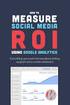 Social Networks OTYS Recruiting Technology Versie 2.0 OTYS Recruiting Technology OTYS Academy E: academy@otys.nl Datum 1-8-2013 Adres- en contactgegevens OTYS Nederland Landjuweel 52 3905 PH VEENENDAAL
Social Networks OTYS Recruiting Technology Versie 2.0 OTYS Recruiting Technology OTYS Academy E: academy@otys.nl Datum 1-8-2013 Adres- en contactgegevens OTYS Nederland Landjuweel 52 3905 PH VEENENDAAL
Digitaal planbord Handleiding beheer
 Digitaal planbord Handleiding beheer Inhoudsopgave Rollen en hun mogelijkheden...3 Medewerker...3 Beheerder...3 Uitleg van de mogelijkheden... 5 Activiteiten inzien... 5 Activiteit aanmaken...6 verwijderen
Digitaal planbord Handleiding beheer Inhoudsopgave Rollen en hun mogelijkheden...3 Medewerker...3 Beheerder...3 Uitleg van de mogelijkheden... 5 Activiteiten inzien... 5 Activiteit aanmaken...6 verwijderen
Activiteiten in Fidura
 Activiteitenmodule starten De Activiteitenmodule kan worden gestart via het kopje modules in het Hoofdscherm of door klikken met de linkermuis op de knop onderin de taakbalk. rechts (Bulk)Import inkomende
Activiteitenmodule starten De Activiteitenmodule kan worden gestart via het kopje modules in het Hoofdscherm of door klikken met de linkermuis op de knop onderin de taakbalk. rechts (Bulk)Import inkomende
Studieplan. Permissie toekennen Beheer studieplan formulieren
 Studieplan Om studenten inzicht te geven in de opbouw en inhoud van hun opleiding, wordt het Studieplan ingezet. Docenten verdelen vakken/modules over de periodes en studiejaren, vinken relevante kerntaken
Studieplan Om studenten inzicht te geven in de opbouw en inhoud van hun opleiding, wordt het Studieplan ingezet. Docenten verdelen vakken/modules over de periodes en studiejaren, vinken relevante kerntaken
Handleiding Online toetsen Begeleider ROC
 Handleiding Online toetsen Begeleider ROC Versie 1.0 Oktober 2014 Inhoudsopgave Inloggen 2 Menuknoppen 2 Menu Opleidingen en Toetsmatrijzen 3 Menu Kandidaten 4 Menu Activiteitenoverzicht 5 Menu Resultaten
Handleiding Online toetsen Begeleider ROC Versie 1.0 Oktober 2014 Inhoudsopgave Inloggen 2 Menuknoppen 2 Menu Opleidingen en Toetsmatrijzen 3 Menu Kandidaten 4 Menu Activiteitenoverzicht 5 Menu Resultaten
Handleiding Medewerkersagenda. PlanCare Dossier elektronisch cliënten dossier
 Handleiding PlanCare Dossier elektronisch cliënten dossier De agenda in PlanCare 2 De agenda kent verschillende invalshoeken of benaderingswijzen. Centraal staat de Cliëntagenda waar alle afspraken en
Handleiding PlanCare Dossier elektronisch cliënten dossier De agenda in PlanCare 2 De agenda kent verschillende invalshoeken of benaderingswijzen. Centraal staat de Cliëntagenda waar alle afspraken en
Planningsmodule OTYS Recruiting Technology. Versie 2.0
 Planningsmodule OTYS Recruiting Technology Versie 2.0 OTYS Recruiting Technology OTYS Academy E: academy@otys.nl Datum 28-5-2014 Adres- en contactgegevens OTYS Nederland Landjuweel 52 3905 PH VEENENDAAL
Planningsmodule OTYS Recruiting Technology Versie 2.0 OTYS Recruiting Technology OTYS Academy E: academy@otys.nl Datum 28-5-2014 Adres- en contactgegevens OTYS Nederland Landjuweel 52 3905 PH VEENENDAAL
Werkinstructie Voorgangsverslag maken
 Werkinstructie Voorgangsverslag maken In Mijn Rechtspraak Toezicht Dit document bevat de alternatieve tekst van het origineel. Dit document is bedoeld voor mensen met een visuele beperking, zoals slechtzienden
Werkinstructie Voorgangsverslag maken In Mijn Rechtspraak Toezicht Dit document bevat de alternatieve tekst van het origineel. Dit document is bedoeld voor mensen met een visuele beperking, zoals slechtzienden
STBZ-NL-008 Handleiding Agendabeheer LSFDv6
 STBZ-NL-008 Handleiding Agendabeheer LSFDv6 STBZ-NL-008 Handleiding Agendabeheer LSFDv6, wijzigingen voorbehouden. 1 Inhoudsopgave 1. Inrichten agenda module... 3 1.1 Category... 4 1.2 Resource name...
STBZ-NL-008 Handleiding Agendabeheer LSFDv6 STBZ-NL-008 Handleiding Agendabeheer LSFDv6, wijzigingen voorbehouden. 1 Inhoudsopgave 1. Inrichten agenda module... 3 1.1 Category... 4 1.2 Resource name...
Tips & Trucs Gebruikerssessies 22 en 23 november 2012 Roy Bazen
 Tips & Trucs Gebruikerssessies 22 en 23 november 2012 Roy Bazen Inhoudsopgave 1. Afdrukinstellingen per klant 2. Reisroute 3. Hernoemen van velden 4. Zoeken middels geavanceerde selectie 5. Sales Forecast
Tips & Trucs Gebruikerssessies 22 en 23 november 2012 Roy Bazen Inhoudsopgave 1. Afdrukinstellingen per klant 2. Reisroute 3. Hernoemen van velden 4. Zoeken middels geavanceerde selectie 5. Sales Forecast
DARRL OTYS Recruiting Technology. Versie 2.0
 DARRL OTYS Recruiting Technology Versie 2.0 OTYS Recruiting Technology OTYS Academy E: academy@otys.nl Datum 31-7-2013 Adres- en contactgegevens OTYS Nederland Landjuweel 52 3905 PH VEENENDAAL U kunt ons
DARRL OTYS Recruiting Technology Versie 2.0 OTYS Recruiting Technology OTYS Academy E: academy@otys.nl Datum 31-7-2013 Adres- en contactgegevens OTYS Nederland Landjuweel 52 3905 PH VEENENDAAL U kunt ons
Aanmaken afspraken in Newbase & de agenda
 Aanmaken afspraken in Newbase & de agenda Voor meer informatie, kijk op www.newbase.nl Newbase BV, Hardwareweg 16 1033 MX AMSTERDAM Tel.: 020-6 111 444 Juni 2013 versie 1.0 pagina 1 van 11 Inhoudsopgave
Aanmaken afspraken in Newbase & de agenda Voor meer informatie, kijk op www.newbase.nl Newbase BV, Hardwareweg 16 1033 MX AMSTERDAM Tel.: 020-6 111 444 Juni 2013 versie 1.0 pagina 1 van 11 Inhoudsopgave
Snelstartgids. Inhoud: Een project maken Een project beheren en bewerken De project-/assessmentresultaten bekijken
 Snelstartgids Inhoud: Een project maken Een project beheren en bewerken De project-/assessmentresultaten bekijken Dit document is bedoeld om u te helpen assessments snel te beheren in het CEB TalentCentral
Snelstartgids Inhoud: Een project maken Een project beheren en bewerken De project-/assessmentresultaten bekijken Dit document is bedoeld om u te helpen assessments snel te beheren in het CEB TalentCentral
UTSMAN OTYS Recruiting Technology. Versie 2.0
 UTSMAN OTYS Recruiting Technology Versie 2.0 OTYS Recruiting Technology OTYS Academy E: academy@otys.nl Datum 1-8-2013 Adres- en contactgegevens OTYS Nederland Landjuweel 52 3905 PH VEENENDAAL U kunt ons
UTSMAN OTYS Recruiting Technology Versie 2.0 OTYS Recruiting Technology OTYS Academy E: academy@otys.nl Datum 1-8-2013 Adres- en contactgegevens OTYS Nederland Landjuweel 52 3905 PH VEENENDAAL U kunt ons
1 Inleiding. 3 Handmatig... invoeren zaken basis 4 Verwerken... zaken 5 Afhandelen... van zaken. 7 Uitgebreidere... zaak opties
 2 Supportdesk Pro Introductie Inhoudsopgave I Supportdesk Pro 3 1 Inleiding... 3 2 Werkwijze... 3 II Zaken 4 1 Introductie... 4 2 Zaken beheren... 4 3 Handmatig... invoeren zaken basis 4 4 Verwerken...
2 Supportdesk Pro Introductie Inhoudsopgave I Supportdesk Pro 3 1 Inleiding... 3 2 Werkwijze... 3 II Zaken 4 1 Introductie... 4 2 Zaken beheren... 4 3 Handmatig... invoeren zaken basis 4 4 Verwerken...
Offective > Verkoop > Offertes
 Offective > Verkoop > Offertes Met Offective kunt u ongelimiteerd offertes maken, na het klikken op het menu item Verkoop > Offertes komt onderstaand scherm, hier heeft u direct overzicht van de verschillende
Offective > Verkoop > Offertes Met Offective kunt u ongelimiteerd offertes maken, na het klikken op het menu item Verkoop > Offertes komt onderstaand scherm, hier heeft u direct overzicht van de verschillende
Handleiding. Recruitmentsysteem ZorgSelect. Handleiding recruitmentsysteem ZorgSelect augustus /11
 Handleiding Recruitmentsysteem ZorgSelect Handleiding recruitmentsysteem ZorgSelect augustus 2016 1/11 Inhoud 1. Inloggen... 3 2. Organisatievoorkeuren... 3 2.1 Locaties... 3 2.2 Vacature en cv-voorkeuren...
Handleiding Recruitmentsysteem ZorgSelect Handleiding recruitmentsysteem ZorgSelect augustus 2016 1/11 Inhoud 1. Inloggen... 3 2. Organisatievoorkeuren... 3 2.1 Locaties... 3 2.2 Vacature en cv-voorkeuren...
1. Over LEVIY 5. Openen van de activiteit 2. Algemene definities 6. Inloggen op het LEVIY dashboard 3. Inloggen 6.1 Overzichtspagina 3.
 Versie 1.0 05.03.2015 02 1. Over LEVIY Wat doet LEVIY? 08 5. Openen van de activiteit Hoe wordt de activiteit geopend? 2. Algemene definities Behandelen van terugkerende definities. 09 6. Inloggen op het
Versie 1.0 05.03.2015 02 1. Over LEVIY Wat doet LEVIY? 08 5. Openen van de activiteit Hoe wordt de activiteit geopend? 2. Algemene definities Behandelen van terugkerende definities. 09 6. Inloggen op het
LIJSTEN, ZOEKEN & MATCHEN HANDLEIDING. OTYS Recruiting Technology
 LIJSTEN, ZOEKEN & MATCHEN HANDLEIDING OTYS Recruiting Technology OTYS RECRUITING TECHNOLOGY WWW.OTYS.EU 16-8-2017 Versie 2.1 2 INHOUD 1 Introductie... 4 1.1 Over lijsten, zoeken & matchen in OTYS Go!...
LIJSTEN, ZOEKEN & MATCHEN HANDLEIDING OTYS Recruiting Technology OTYS RECRUITING TECHNOLOGY WWW.OTYS.EU 16-8-2017 Versie 2.1 2 INHOUD 1 Introductie... 4 1.1 Over lijsten, zoeken & matchen in OTYS Go!...
Quick Reference Contact Manager SE
 Eddon Software BV Rietveldenweg 82 5222 AS s-hertogenbosch The Netherlands T +31 (0)88-235 66 66 F +31 (0)88-235 66 77 E info@eddon.nl W www.eddon.nl Quick Reference Contact Manager SE Block: Contact Manager
Eddon Software BV Rietveldenweg 82 5222 AS s-hertogenbosch The Netherlands T +31 (0)88-235 66 66 F +31 (0)88-235 66 77 E info@eddon.nl W www.eddon.nl Quick Reference Contact Manager SE Block: Contact Manager
Instructie RFM modules
 Instructie RFM module Introductie RFM staat voor Registratie Flow Module. De RFM module vormt de basis voor een aantal nieuwe modules binnen equse Indicate: - Calamiteiten - Klachten - Kindermishandeling
Instructie RFM module Introductie RFM staat voor Registratie Flow Module. De RFM module vormt de basis voor een aantal nieuwe modules binnen equse Indicate: - Calamiteiten - Klachten - Kindermishandeling
Klik op de tegel Leerwinstplan. Klik op de tegel Leerlingprofiel. Selecteer links bovenin een leerling en domein uit de lijst
 Leerlingprofiel - Pedagogisch en didactisch handelen invoeren Klik op de tegel Leerlingprofiel Selecteer links bovenin een leerling en domein uit de lijst Klik bij Pedagogisch en didactisch handelen op
Leerlingprofiel - Pedagogisch en didactisch handelen invoeren Klik op de tegel Leerlingprofiel Selecteer links bovenin een leerling en domein uit de lijst Klik bij Pedagogisch en didactisch handelen op
Handleiding Arboportaal. Versie 1.0
 Handleiding Arboportaal Versie 1.0 20 april 2018 Handleiding Arbo portaal In deze handleiding worden al de functionaliteiten binnen Dotweb Cloud voor u als gebruiker van het Arboportaal beschreven. Aangezien
Handleiding Arboportaal Versie 1.0 20 april 2018 Handleiding Arbo portaal In deze handleiding worden al de functionaliteiten binnen Dotweb Cloud voor u als gebruiker van het Arboportaal beschreven. Aangezien
Point2Share handleiding eindgebruikers Window 8
 Point2Share handleiding eindgebruikers Window 8 Wat is Point2Share? Met Point2Share kunt u eenvoudig vergaderingen bijwonen georganiseerd door uw bedrijf waarbij u gebruik maakt van uw Windows 8 tablet
Point2Share handleiding eindgebruikers Window 8 Wat is Point2Share? Met Point2Share kunt u eenvoudig vergaderingen bijwonen georganiseerd door uw bedrijf waarbij u gebruik maakt van uw Windows 8 tablet
Aan de slag. Inrichten van OnsRooster. (voor de manager)
 Aan de slag Inrichten van OnsRooster (voor de manager) Over dit document Als manager/beheerder bent u verantwoordelijk voor het inrichten van OnsRooster. Deze handleiding beschrijft de stappen die u zult
Aan de slag Inrichten van OnsRooster (voor de manager) Over dit document Als manager/beheerder bent u verantwoordelijk voor het inrichten van OnsRooster. Deze handleiding beschrijft de stappen die u zult
Handleiding Enquêtemodule. Contents
 Handleiding Enquêtemodule Dit document dient als uitleg over de enquêtemodule. De enquêtemodule is een optionele module welke te bestellen is via Support Modules. Met de enquêtemodule krijgt de club de
Handleiding Enquêtemodule Dit document dient als uitleg over de enquêtemodule. De enquêtemodule is een optionele module welke te bestellen is via Support Modules. Met de enquêtemodule krijgt de club de
De vijf basis uitgangspunten van ABCrm (zie ook afbeelding volgende pagina):
 Instructiekaart: Beginstappen in CRMcorner Kaartnummer: 1 Versie: 1009 Algemeen: Instructiekaart nummer 1 is vooral bedoeld om u op een snelle en efficiënte manier kennis te laten maken met CRMcorner.
Instructiekaart: Beginstappen in CRMcorner Kaartnummer: 1 Versie: 1009 Algemeen: Instructiekaart nummer 1 is vooral bedoeld om u op een snelle en efficiënte manier kennis te laten maken met CRMcorner.
QLINE Q1400 TAFELREGISTRATIE
 QLINE Q1400 TAFELREGISTRATIE Versie 1.1 Inhoud Op tafel bestellen...3 Tafel op naam...5 Verplaatsen tafel / Splitsen producten...6 Tussenbon printen...8 Bereidingswijze selecteren...9 Bereidingswijze koppelen
QLINE Q1400 TAFELREGISTRATIE Versie 1.1 Inhoud Op tafel bestellen...3 Tafel op naam...5 Verplaatsen tafel / Splitsen producten...6 Tussenbon printen...8 Bereidingswijze selecteren...9 Bereidingswijze koppelen
Handleiding wijzigingen in Kindkans
 Handleiding wijzigingen in Kindkans 14 november 2014 Inhoudsopgave 1. Toelaatbaarheidsverklaringen... 3 Nieuw tabblad bij Hulpvraag... 3 Evaluatie toevoegen... 5 Standaardbrief genereren... 7 Status TLV
Handleiding wijzigingen in Kindkans 14 november 2014 Inhoudsopgave 1. Toelaatbaarheidsverklaringen... 3 Nieuw tabblad bij Hulpvraag... 3 Evaluatie toevoegen... 5 Standaardbrief genereren... 7 Status TLV
AFO 113 Authoritybeheer
 AFO 113 Authoritybeheer 113.1 Inleiding Authority records die gebruikt worden in de catalogusmodule kunnen via deze AFO beheerd worden. U kunt hier records opzoeken, wijzigen, verwijderen of toevoegen.
AFO 113 Authoritybeheer 113.1 Inleiding Authority records die gebruikt worden in de catalogusmodule kunnen via deze AFO beheerd worden. U kunt hier records opzoeken, wijzigen, verwijderen of toevoegen.
Handleiding 103: Collecte Database (CDB) voor Wijkhoofden
 Handleiding 103: Collecte Database (CDB) voor Wijkhoofden Gebruik handleiding 103: Deze handleiding is bestemd voor wijkhoofden en Vrienden die gegevens gaan verwerken en bewerken in een wijk binnen een
Handleiding 103: Collecte Database (CDB) voor Wijkhoofden Gebruik handleiding 103: Deze handleiding is bestemd voor wijkhoofden en Vrienden die gegevens gaan verwerken en bewerken in een wijk binnen een
Dashboard 2.0. Het vernieuwde dashboard is op te delen in de volgende onderdelen:
 Dashboard 2.0 Bij het nieuwe dashboard is het uitgangspunt dat het een scherm moet zijn waar alle relevante informatie vanuit het inhoudelijk dossier overzichtelijk en volledig teruggevonden wordt. Daarnaast
Dashboard 2.0 Bij het nieuwe dashboard is het uitgangspunt dat het een scherm moet zijn waar alle relevante informatie vanuit het inhoudelijk dossier overzichtelijk en volledig teruggevonden wordt. Daarnaast
Gebruikershandleiding online vacaturebanken vrijwilligerswerk
 Gebruikershandleiding online vacaturebanken vrijwilligerswerk Inloggen Ga via uw internetbrowser (bij voorkeur Google Chrome of firefox) naar www.servicepuntvrijwilligerswerkhengelo.nl/typo3 U ziet vervolgens
Gebruikershandleiding online vacaturebanken vrijwilligerswerk Inloggen Ga via uw internetbrowser (bij voorkeur Google Chrome of firefox) naar www.servicepuntvrijwilligerswerkhengelo.nl/typo3 U ziet vervolgens
Handleiding. Recruitmentsysteem ZorgSelect. Handleiding recruitmentsysteem ZorgSelect augustus /11
 Handleiding Recruitmentsysteem ZorgSelect Handleiding recruitmentsysteem ZorgSelect augustus 2018 1/11 Inhoud 1. Inloggen... 3 2. Organisatievoorkeuren... 3 2.1 Locaties... 3 2.2 Vacature en cv-voorkeuren...
Handleiding Recruitmentsysteem ZorgSelect Handleiding recruitmentsysteem ZorgSelect augustus 2018 1/11 Inhoud 1. Inloggen... 3 2. Organisatievoorkeuren... 3 2.1 Locaties... 3 2.2 Vacature en cv-voorkeuren...
Portals OTYS Recruiting Technology. Versie 2.0
 Portals OTYS Recruiting Technology Versie 2.0 OTYS Recruiting Technology OTYS Academy E: academy@otys.nl Datum 1-8-2013 Adres- en contactgegevens OTYS Nederland Landjuweel 52 3905 PH VEENENDAAL U kunt
Portals OTYS Recruiting Technology Versie 2.0 OTYS Recruiting Technology OTYS Academy E: academy@otys.nl Datum 1-8-2013 Adres- en contactgegevens OTYS Nederland Landjuweel 52 3905 PH VEENENDAAL U kunt
EBUILDER HANDLEIDING. De Ebuilder is een product van EXED internet www.exed.nl. info@exed.nl EXED CMS UITLEG
 EBUILDER HANDLEIDING De Ebuilder is een product van EXED internet www.exed.nl info@exed.nl 1 INHOUDSOPGAVE Inleiding Een korte introductie over het Ebuilder» Navigatie» Snelnavigatie Pagina s Hier vind
EBUILDER HANDLEIDING De Ebuilder is een product van EXED internet www.exed.nl info@exed.nl 1 INHOUDSOPGAVE Inleiding Een korte introductie over het Ebuilder» Navigatie» Snelnavigatie Pagina s Hier vind
Werkinstructie Voorgangsverslag maken
 Werkinstructie Voorgangsverslag maken In Mijn Rechtspraak Toezicht Dit document bevat de alternatieve tekst van het origineel. Dit document is bedoeld voor mensen met een visuele beperking, zoals slechtzienden
Werkinstructie Voorgangsverslag maken In Mijn Rechtspraak Toezicht Dit document bevat de alternatieve tekst van het origineel. Dit document is bedoeld voor mensen met een visuele beperking, zoals slechtzienden
Handleiding HRM. Benoemen medewerkers
 Handleiding HRM Benoemen medewerkers Inleiding Dit document beschrijft hoe je in Scouts Online (SOL) nieuwe medewerkers moet inschrijven voor de speleenheden die binnen je HIT plaats zijn aangemaakt. De
Handleiding HRM Benoemen medewerkers Inleiding Dit document beschrijft hoe je in Scouts Online (SOL) nieuwe medewerkers moet inschrijven voor de speleenheden die binnen je HIT plaats zijn aangemaakt. De
Coral tabbladen afschermen
 Coral tabbladen afschermen Versie 1.0 Auteur Support PCA Mobile Datum 11-08-2016 Inleiding De applicatie Coral bestaat uit diverse tabbladen. Deze tabbladen zijn (bijna) allemaal zichtbaar wanneer een
Coral tabbladen afschermen Versie 1.0 Auteur Support PCA Mobile Datum 11-08-2016 Inleiding De applicatie Coral bestaat uit diverse tabbladen. Deze tabbladen zijn (bijna) allemaal zichtbaar wanneer een
Multilingual OTYS Recruiting Technology. Versie 2.0
 Multilingual OTYS Recruiting Technology Versie 2.0 OTYS Recruiting Technology OTYS Academy E: academy@otys.nl Datum 1-8-2013 Adres- en contactgegevens OTYS Nederland Landjuweel 52 3905 PH VEENENDAAL U
Multilingual OTYS Recruiting Technology Versie 2.0 OTYS Recruiting Technology OTYS Academy E: academy@otys.nl Datum 1-8-2013 Adres- en contactgegevens OTYS Nederland Landjuweel 52 3905 PH VEENENDAAL U
(Ledenadministratie) Selectie maken
 Ledenadministratie, overzichten en selecties (Ledenadministratie) Selectie maken Met Scipio Online kunt u volledig naar eigen wens overzichten genereren. Hiervoor gebruikt u de optie Selecties maken. In
Ledenadministratie, overzichten en selecties (Ledenadministratie) Selectie maken Met Scipio Online kunt u volledig naar eigen wens overzichten genereren. Hiervoor gebruikt u de optie Selecties maken. In
Online inschrijven en de aanpassingen in het programma werken alleen als u Intramed Online met een Intramed PLUS licentie heeft.
 Hoofdstuk 1 Via een Intramed-web-applicatie kunnen patiënten zich via internet inschrijven bij uw praktijk. De patiënt opent de app en vult online een intake-vragenlijst in. Deze gegevens worden naar uw
Hoofdstuk 1 Via een Intramed-web-applicatie kunnen patiënten zich via internet inschrijven bij uw praktijk. De patiënt opent de app en vult online een intake-vragenlijst in. Deze gegevens worden naar uw
Handleiding toevoegen objecten plexatutrecht.nl
 Handleiding toevoegen objecten plexatutrecht.nl Handleiding toevoegen objecten plexatutrecht.nl... 1 1. Inleiding... 1 2. Structuur... 2 3. Inloggen... 2 4. Bewerken van uw objecten... 3 5. Het objectformulier...
Handleiding toevoegen objecten plexatutrecht.nl Handleiding toevoegen objecten plexatutrecht.nl... 1 1. Inleiding... 1 2. Structuur... 2 3. Inloggen... 2 4. Bewerken van uw objecten... 3 5. Het objectformulier...
Training Kit Planning en icalendar
 Training Kit Planning en icalendar Versie: December 2011, Revisie 2 Coachview.net: 2.4 Auteur(s): Remy Remery Dé nieuwe manier van samenwerken Inhoudsopgave 1. INLEIDING...3 DOELSTELLING... 3 MODULES...
Training Kit Planning en icalendar Versie: December 2011, Revisie 2 Coachview.net: 2.4 Auteur(s): Remy Remery Dé nieuwe manier van samenwerken Inhoudsopgave 1. INLEIDING...3 DOELSTELLING... 3 MODULES...
Boekingen gemaakt in de Agenda zijn 1:1 zichtbaar in het Planbord, andersom zijn boekingen gemaakt in het Planbord direct beschikbaar in de Agenda.
 Agenda In Timewax is de plannings informatie zowel per resource als per project beschikbaar. In de agenda zijn alle gemaakte boekingen zichtbaar. De weergave van de agenda kan worden aangepast aan de behoefte
Agenda In Timewax is de plannings informatie zowel per resource als per project beschikbaar. In de agenda zijn alle gemaakte boekingen zichtbaar. De weergave van de agenda kan worden aangepast aan de behoefte
Gebruikshandleiding Oracle Worklist (autorisatieproces) Secretaresse. Versie 2.1
 Gebruikshandleiding Oracle Worklist (autorisatieproces) Secretaresse Versie 2.1 19-02-2013 1 Index 1. Inleiding 3 2. Opstarten Worklist 4 a. Inloggen 4 b. Overzicht 5 3. Formulier bekijken 6 a. Toelichting
Gebruikshandleiding Oracle Worklist (autorisatieproces) Secretaresse Versie 2.1 19-02-2013 1 Index 1. Inleiding 3 2. Opstarten Worklist 4 a. Inloggen 4 b. Overzicht 5 3. Formulier bekijken 6 a. Toelichting
Augustus Handleiding Subsidieportaal Uitvoering Van Beleid
 Augustus 2018 Handleiding Subsidieportaal Uitvoering Van Beleid Augustus 2018 Inhoudsopgave Subsidieportaal Uitvoering Van Beleid... 3 Account aanmaken... 4 Gegevens invullen... 5 Home pagina... 6 Mijn
Augustus 2018 Handleiding Subsidieportaal Uitvoering Van Beleid Augustus 2018 Inhoudsopgave Subsidieportaal Uitvoering Van Beleid... 3 Account aanmaken... 4 Gegevens invullen... 5 Home pagina... 6 Mijn
Werken met resultaten in ALOORA
 AGROLAB GROUP 02-2018 1 / 15 Inhoudsopgave Hoofdstuk 1: werken met de twee resultatenoverzichten... 3 Resultaten per opdracht... 3 Resultaten per monster... 3 Het overzicht aanpassen... 3 Selecteer specifieke
AGROLAB GROUP 02-2018 1 / 15 Inhoudsopgave Hoofdstuk 1: werken met de twee resultatenoverzichten... 3 Resultaten per opdracht... 3 Resultaten per monster... 3 Het overzicht aanpassen... 3 Selecteer specifieke
Picnic handleiding voor beginners
 Picnic handleiding voor beginners Introductie Picnic is een webapplicatie waarmee je databasetoepassingen kunt maken, wijzigen en gebruiken in je webbrowser. Je hoeft daarvoor alleen maar formulieren te
Picnic handleiding voor beginners Introductie Picnic is een webapplicatie waarmee je databasetoepassingen kunt maken, wijzigen en gebruiken in je webbrowser. Je hoeft daarvoor alleen maar formulieren te
Gebruikershandleiding GO app 1.8
 Gebruikershandleiding GO app 1.8 Voor raad, staten en bestuur GemeenteOplossingen 2012 1 GO app 1.8 Nieuw in deze versie Vanaf versie 1.8 beschikt de GO app over de mogelijkheid om notities te delen met
Gebruikershandleiding GO app 1.8 Voor raad, staten en bestuur GemeenteOplossingen 2012 1 GO app 1.8 Nieuw in deze versie Vanaf versie 1.8 beschikt de GO app over de mogelijkheid om notities te delen met
Platform Bewegen en Sport. Korte instructie website
 Platform Bewegen en Sport Korte instructie website Auteur : STIPP Datum : 11 januari 2015 Versie : 2.0 Instructies Opbouw De website is als volgt opgebouwd: THEMA S Modules Lessen Documenten Teksten De
Platform Bewegen en Sport Korte instructie website Auteur : STIPP Datum : 11 januari 2015 Versie : 2.0 Instructies Opbouw De website is als volgt opgebouwd: THEMA S Modules Lessen Documenten Teksten De
Inrichting Systeem: Locaties & Toegang
 Inrichting Systeem: Locaties & Toegang EasySecure International B.V. +31(0)88 0000 083 Info@EasySecure.nl Support.EasySecure.nl v1.0 01-12-2011 In deze handleidingen worden de volgende functies binnen
Inrichting Systeem: Locaties & Toegang EasySecure International B.V. +31(0)88 0000 083 Info@EasySecure.nl Support.EasySecure.nl v1.0 01-12-2011 In deze handleidingen worden de volgende functies binnen
SHL TalentCentral TM. Snelstartgids. Inhoud: Een project maken Een project beheren en bewerken. De project-/assessmentresultaten bekijken
 SHL TalentCentral TM Snelstartgids Inhoud: Een project maken Een project beheren en bewerken De project-/assessmentresultaten bekijken Dit document is bedoeld om u te helpen assessments snel te beheren
SHL TalentCentral TM Snelstartgids Inhoud: Een project maken Een project beheren en bewerken De project-/assessmentresultaten bekijken Dit document is bedoeld om u te helpen assessments snel te beheren
Handleiding. CROW Kennisbank. Contentmanagement
 Handleiding CROW Kennisbank Contentmanagement Inhoudsopgave Inleiding... 2 Hoofdstuk 1 - Navigeren door de inhoudsopgaven... 3 1.1 Indeling inhoudsopgave wijzigen... 3 1.2 Selecteren van titels in de navigatie...
Handleiding CROW Kennisbank Contentmanagement Inhoudsopgave Inleiding... 2 Hoofdstuk 1 - Navigeren door de inhoudsopgaven... 3 1.1 Indeling inhoudsopgave wijzigen... 3 1.2 Selecteren van titels in de navigatie...
Google maps OTYS Recruiting Technology. Versie 2.0
 Google maps OTYS Recruiting Technology Versie 2.0 OTYS Recruiting Technology OTYS Academy E: academy@otys.nl Datum 1-8-2013 Adres- en contactgegevens OTYS Nederland Landjuweel 52 3905 PH VEENENDAAL U kunt
Google maps OTYS Recruiting Technology Versie 2.0 OTYS Recruiting Technology OTYS Academy E: academy@otys.nl Datum 1-8-2013 Adres- en contactgegevens OTYS Nederland Landjuweel 52 3905 PH VEENENDAAL U kunt
Gebruikers Toevoegen. EasySecure International B.V. +31(0)88 0000 083 Info@EasySecure.nl Support.EasySecure.nl. v2.0.11 22-09-2014
 Gebruikers Toevoegen EasySecure International B.V. +31(0)88 0000 083 Info@EasySecure.nl Support.EasySecure.nl v2.0.11 22-09-2014 In deze handleidingen worden de volgende functies binnen de IdentySoft software
Gebruikers Toevoegen EasySecure International B.V. +31(0)88 0000 083 Info@EasySecure.nl Support.EasySecure.nl v2.0.11 22-09-2014 In deze handleidingen worden de volgende functies binnen de IdentySoft software
Handleiding Onstage4Business. Hogeschool Utrecht (versie februari 2019)
 Handleiding Onstage4Business Hogeschool Utrecht (versie februari 2019) 0 1 Inhoud 1. OnStage4Business registreren... 3 1.1 Inlogmogelijkheden... 4 1.2 Nieuw account aanmaken... 5 1.3 Onderwijsinstelling
Handleiding Onstage4Business Hogeschool Utrecht (versie februari 2019) 0 1 Inhoud 1. OnStage4Business registreren... 3 1.1 Inlogmogelijkheden... 4 1.2 Nieuw account aanmaken... 5 1.3 Onderwijsinstelling
INSTRUCTIE HOE MAAK IK EEN DOELSTELLING?
 INSTRUCTIE HOE MAAK IK EEN DOELSTELLING? Inleiding In de doelstellingenmodule kun je doelstellingen formuleren. Probeer een doelstelling altijd zo concreet en realistisch mogelijk te houden. In MIDAS zijn
INSTRUCTIE HOE MAAK IK EEN DOELSTELLING? Inleiding In de doelstellingenmodule kun je doelstellingen formuleren. Probeer een doelstelling altijd zo concreet en realistisch mogelijk te houden. In MIDAS zijn
